win10设置密码锁屏图文教程 win10系统如何设置锁屏密码
更新时间:2023-11-26 10:47:00作者:runxin
在运行win10系统的过程中,电脑如果一段时间无人操作时就会自动进入锁屏界面,这样也能够有效保护用户的隐私安全,当然为了提高win10电脑的安全性,我们也可以选择给锁屏界面进行加密设置,可是win10系统如何设置锁屏密码呢?这里小编就给大家带来win10设置密码锁屏图文教程。
具体方法如下:
1、在WIN10系统设置页面中,打开帐户选项。
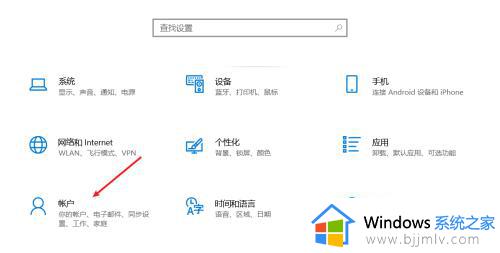
2、打开菜单后,找到登录选项。
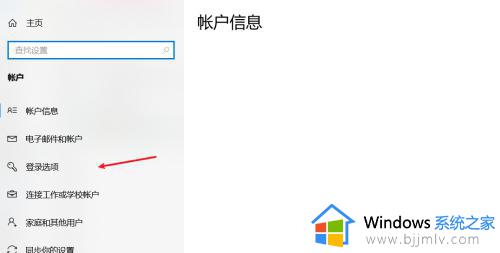
3、在登录选项中,找到密码选项。
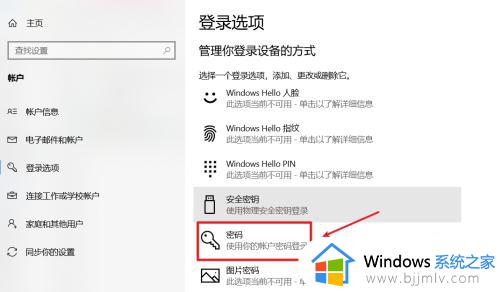
4、在密码选项中,点击添加按钮,就可以添加锁屏密码了。
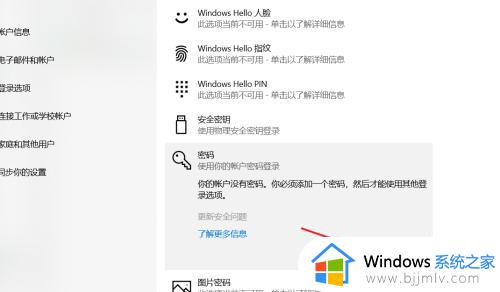
上述就是小编给大家讲解的关于win10设置密码锁屏图文教程了,如果有不了解的用户就可以按照小编的方法来进行操作了,相信是可以帮助到一些新用户的。
win10设置密码锁屏图文教程 win10系统如何设置锁屏密码相关教程
- win10系统如何设置锁屏密码?win10系统在哪设置锁屏密码
- 电脑锁屏密码怎么设置win10 win10锁屏密码的设置教程
- win10怎么设置锁屏后需要密码 win10如何设置锁屏后密码登录
- window10设置锁屏密码教程 winow10电脑怎么设置锁屏密码保护
- 电脑锁屏密码怎么设置win10 win10电脑如何设置锁屏密码
- win10怎么设置密码锁屏 win10在哪里设置锁屏密码
- win10怎么设置密码屏幕保护 win10系统设置屏幕保护密码教程
- 电脑锁屏密码怎么取消设置win10 如何取消电脑锁屏密码win10
- win10电脑怎么设置屏保密码锁 win10如何设置电脑屏保密码
- win10自动锁屏密码如何关闭 win10彻底关掉自动锁屏密码教程
- win10如何看是否激活成功?怎么看win10是否激活状态
- win10怎么调语言设置 win10语言设置教程
- win10如何开启数据执行保护模式 win10怎么打开数据执行保护功能
- windows10怎么改文件属性 win10如何修改文件属性
- win10网络适配器驱动未检测到怎么办 win10未检测网络适配器的驱动程序处理方法
- win10的快速启动关闭设置方法 win10系统的快速启动怎么关闭
win10系统教程推荐
- 1 windows10怎么改名字 如何更改Windows10用户名
- 2 win10如何扩大c盘容量 win10怎么扩大c盘空间
- 3 windows10怎么改壁纸 更改win10桌面背景的步骤
- 4 win10显示扬声器未接入设备怎么办 win10电脑显示扬声器未接入处理方法
- 5 win10新建文件夹不见了怎么办 win10系统新建文件夹没有处理方法
- 6 windows10怎么不让电脑锁屏 win10系统如何彻底关掉自动锁屏
- 7 win10无线投屏搜索不到电视怎么办 win10无线投屏搜索不到电视如何处理
- 8 win10怎么备份磁盘的所有东西?win10如何备份磁盘文件数据
- 9 win10怎么把麦克风声音调大 win10如何把麦克风音量调大
- 10 win10看硬盘信息怎么查询 win10在哪里看硬盘信息
win10系统推荐